Video düzenleme küçük bir iş değildir. Bilişimsel olarak, oldukça yüksek bir işlem gücü gerektirir, belki de telefonunuzda gerçekleştirmek isteyebileceğiniz diğer tüm görevlerden daha fazla. Ancak doğru yazılımla, videolarınızdaki insanların yüzlerini bulanıklaştırmak gibi bir şey yapmak çok yük olmak zorunda değil.
Yüzleri tanımlanamaz hale getirmenin en iyi yolu onları mozaik efektiyle pikselleştirmektir. Geleneksel olarak bu, Final Cut Pro veya Adobe Premiere gibi yüksek güçlü masaüstü yazılımlarıyla yapılır, çünkü mozaiği uygulamanız gerekir. ve etrafındaki kişiyi takip etmesini sağlayın. Buna “izleme” adı verildiği gibi, genellikle mobil video düzenlemede büyük bir sorundur, ancak her şeyi otomatik olarak yapan yeni bir uygulamayla değil.
1. Adım: PutMask’ı kurun
Yüzleri pikselleştirmeyi inanılmaz derecede kolaylaştıran uygulamaya PutMask adı verilir ve Google Play Store’da ücretsiz olarak kullanılabilir. Bu yüzden, yüklemek için Play Store uygulamanızda adına göre arayın veya aşağıdaki bağlantıdaki kurulum sayfasına gidin.
- Play Store Bağlantısı: PutMask (ücretsiz)

2. Adım: Düzenlemek için Video Seçin
Uygulamayı ilk kez başlattığınızda, PutMask’a cihazınızdaki medyaya erişim izni vermeniz istendiğinde “İzin ver” e dokunmayı unutmayın.
Ana menüden “Videonuzu pikselleştirin” e dokunun, ardından telefonunuzda yerel olarak depolanan bir videoyu seçin. Ardından, isterseniz video klibi kırpma şansınız olacak – aksi takdirde veya işiniz bittiğinde videoyu içe aktarmak için “Devam” a dokunun.
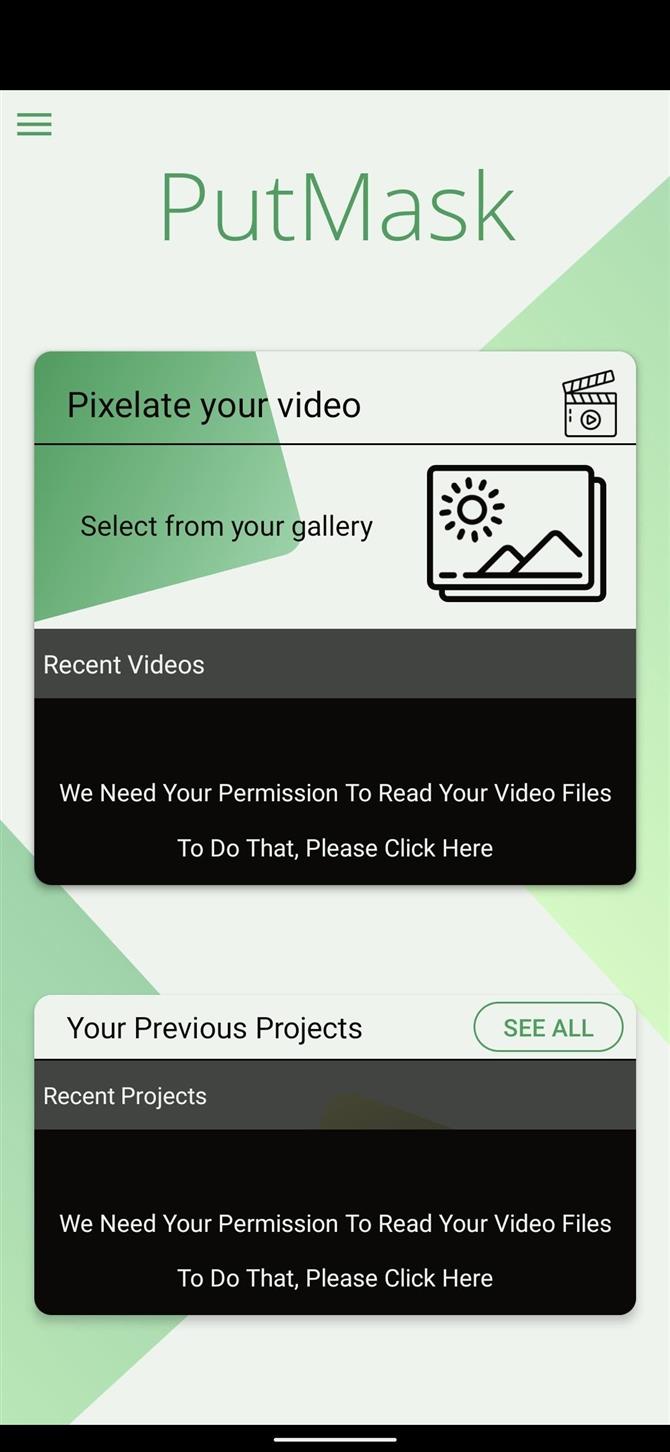

3. Adım: Yüzleri Tanımlayın
Şimdi yazılım büyüsü geliyor: PutMask otomatik olarak tanıyabilir ve videolarınızdaki tüm yüzleri izleyin. Ancak, dikkat edilmesi gereken bir nokta, otomatik tanımanın yalnızca başladığınız videonun çerçevesi için gerçekleşmesidir.
Başka bir deyişle, oynatma imlecini videoda bulanıklaştırmak istediğiniz yüzlerin gösterildiği bir noktaya getirin. Oradan, “Yüzleri Algıla” ya dokunun ve uygulamanın videoyu işlemesine izin verin. Ancak videodaki bu noktadan sonra yeni yüzler kareye gelirse, bu ilk geçişle algılanmayacağını bilin. Bu nedenle, oynatma imlecini videoda bulanıklaştırmak istediğiniz diğer yüzlerin göründüğü bir noktaya taşımanız ve ardından “Yüzleri Algıla” düğmesine tekrar basmanız gerekir.
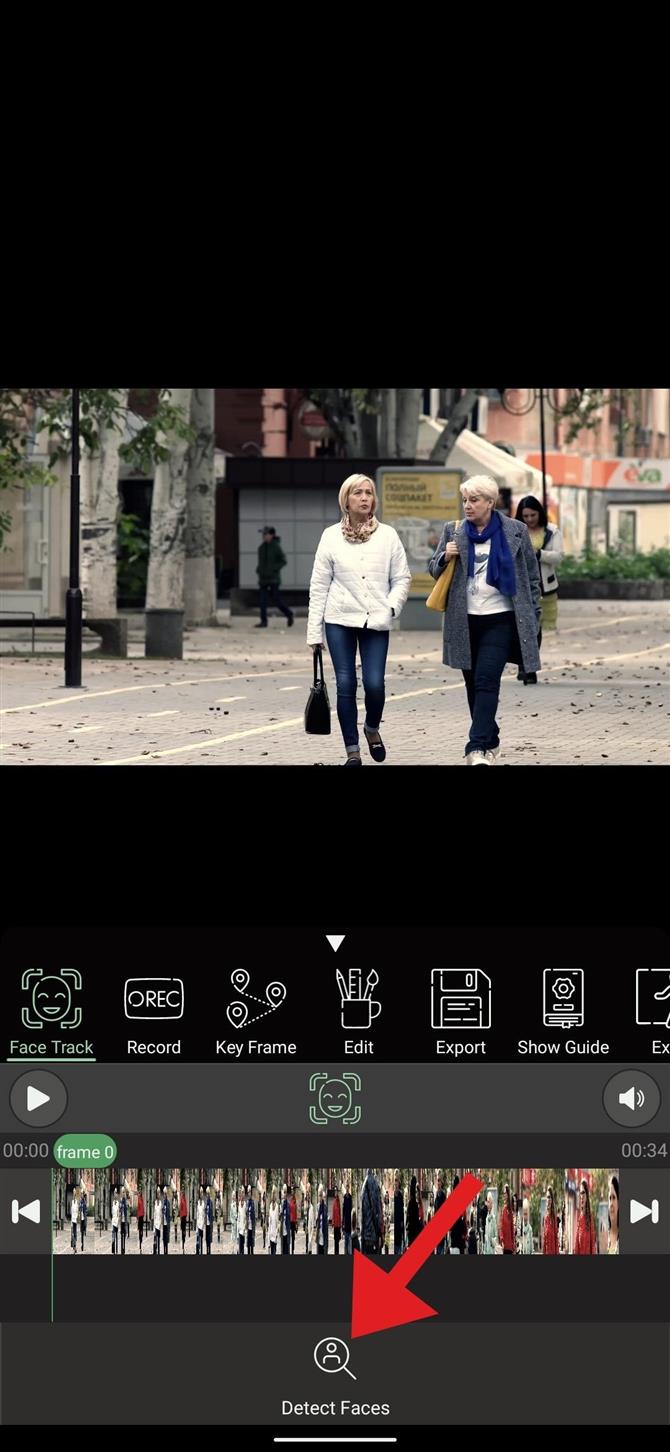
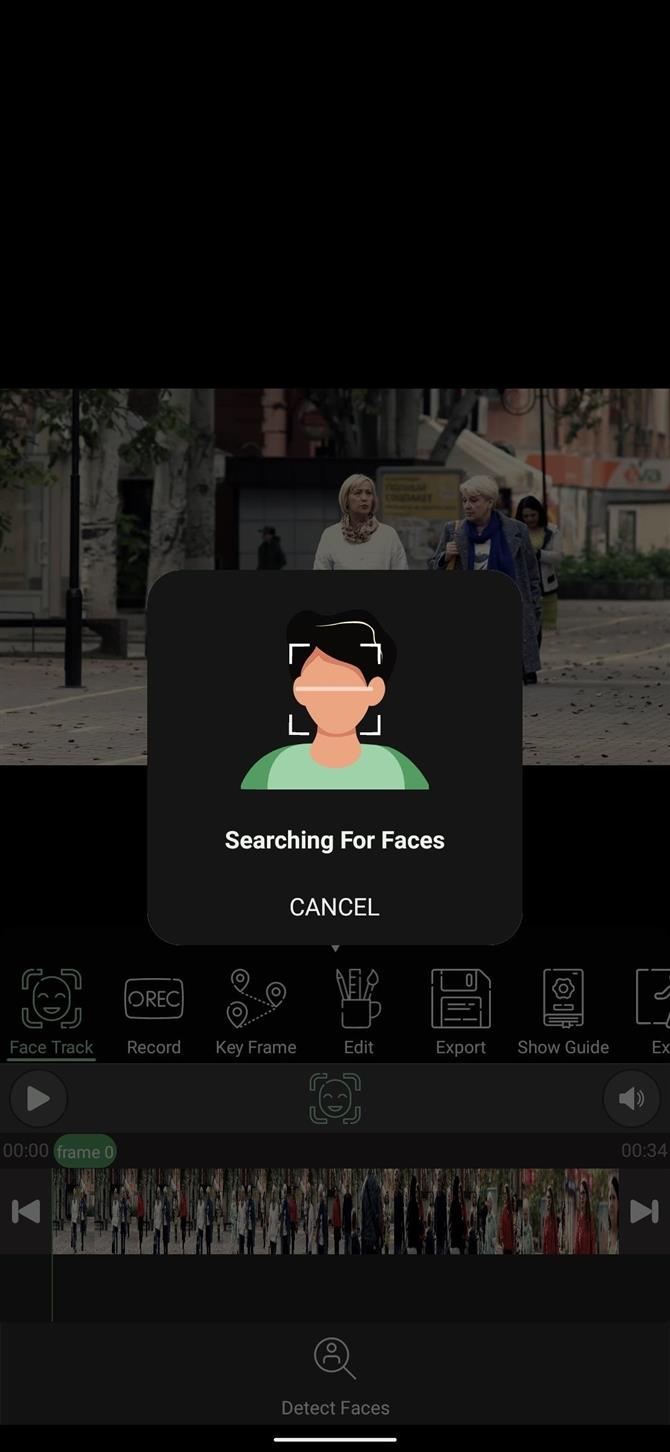
4. Adım: Yüzleri Bulanıklaştırma
Yüz algılama tamamlandıktan sonra, çerçevedeki tüm yüzlerin üzerinde numaralı kutular göreceksiniz. Pikselleştirmek istediğiniz yüzlere dokunduğunuzda kutular siyah ve yeşil bir ızgarayla dolar. Eğer yüzün varsa yapma pikselleştirmek istiyorsanız, onları seçmeden bırakın.
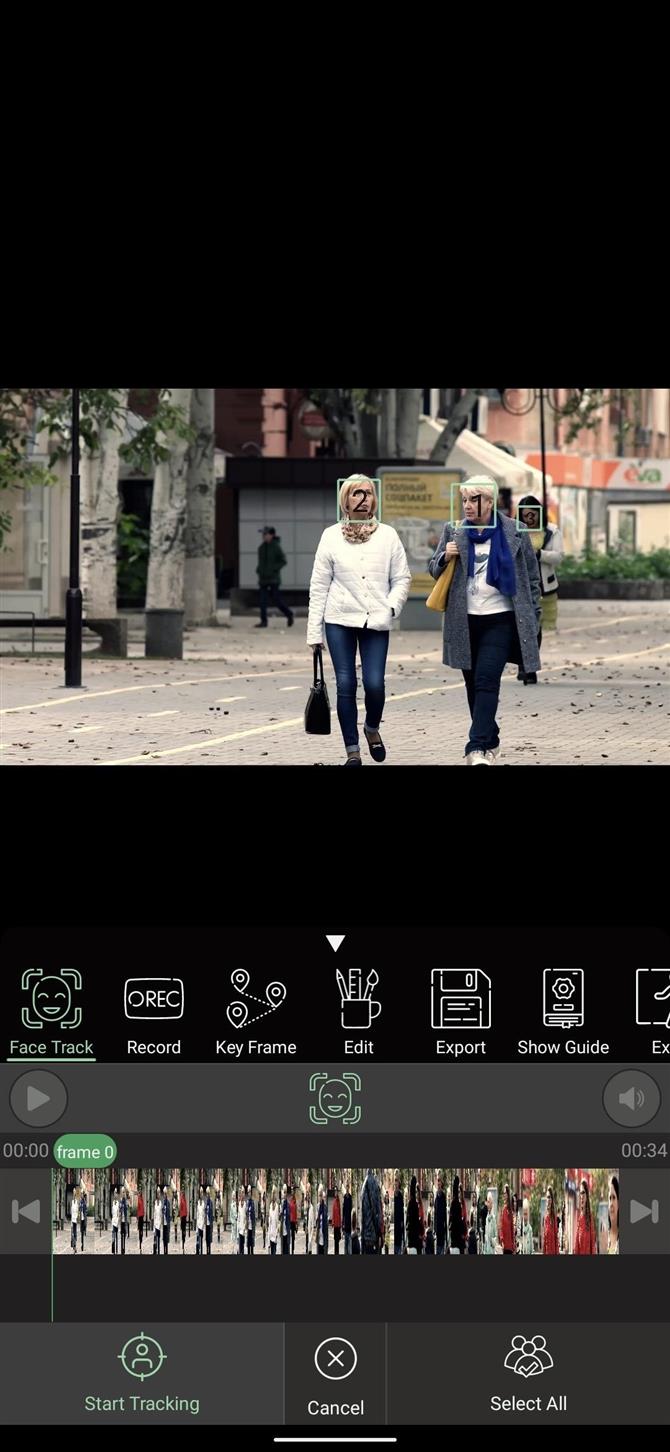
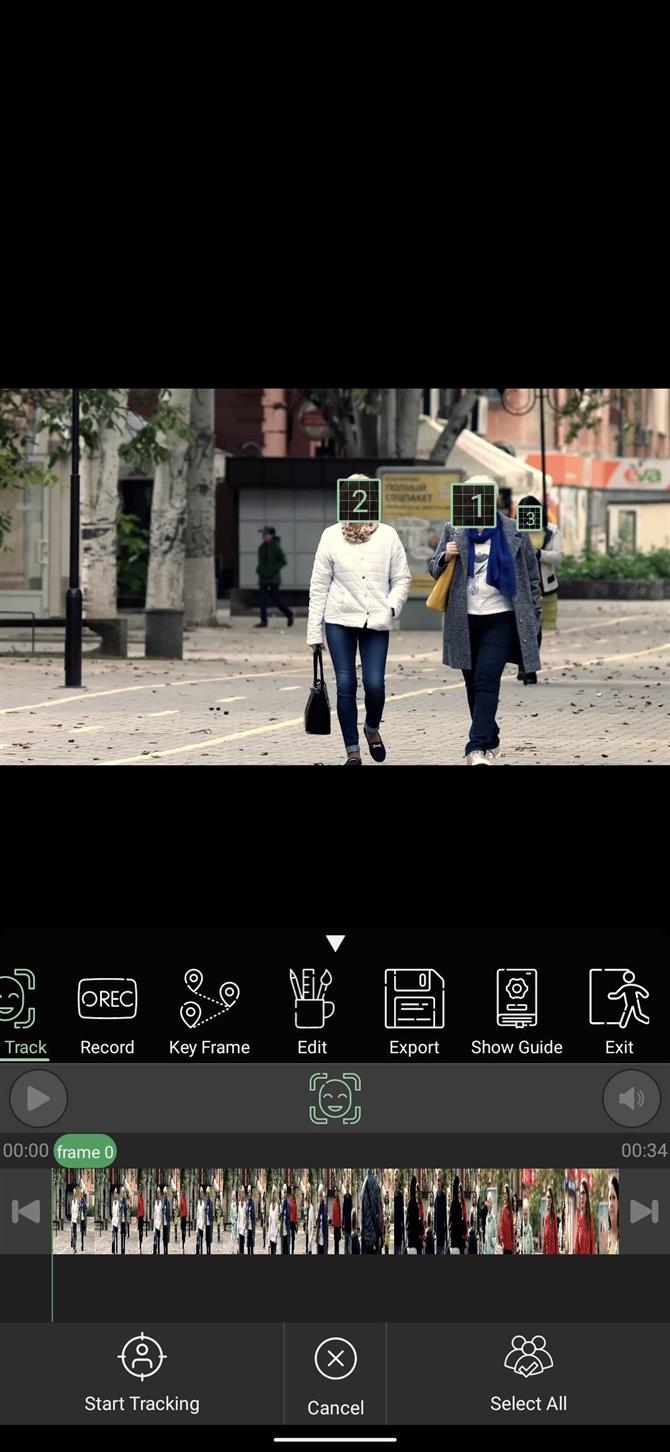
Şimdi seçin İhracat videonun hemen altındaki sekme (sayfanın sağında Düzenle sekmesi), ardından ekranın sol alt köşesindeki “Dışa Aktar” düğmesine basın. İşleme tamamlandığında, pikselli videonuz size sunulacak!
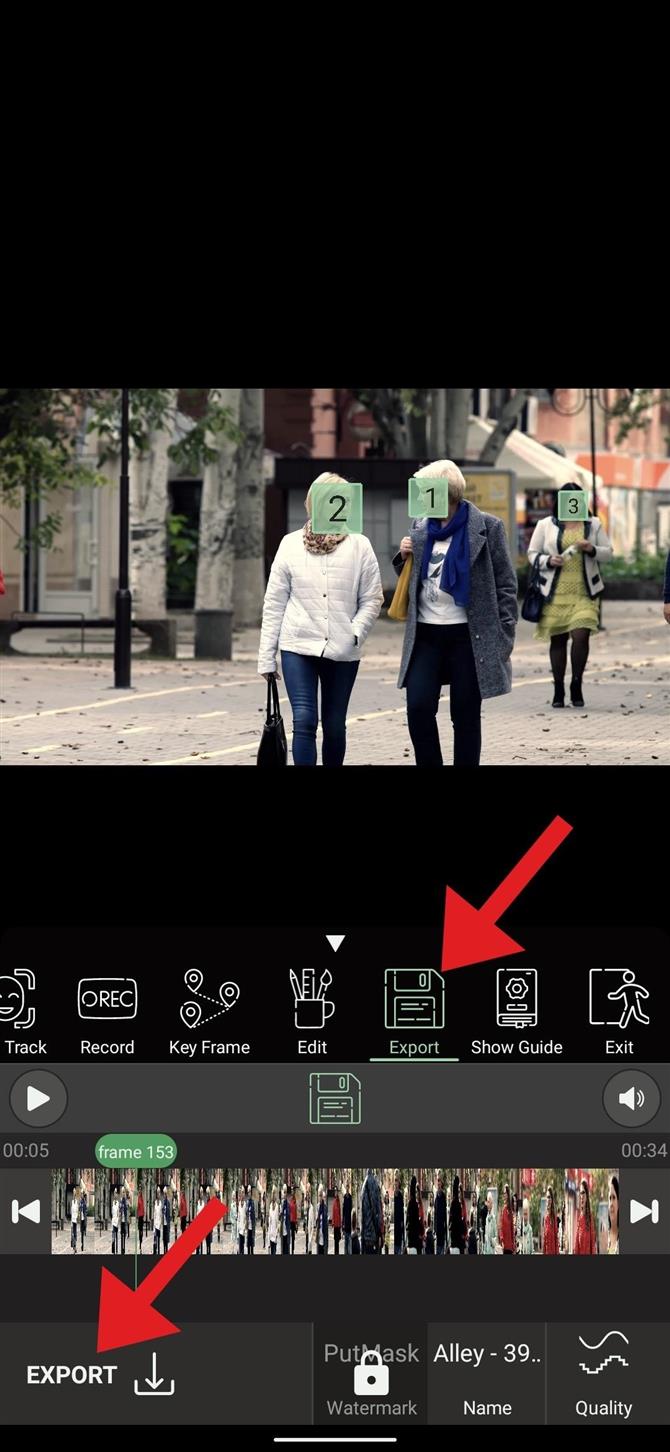

PutMask ile işlenen videolarda bir filigran olduğunu unutmayın. Bunu kaldırmak isterseniz, videoyu dışa aktarırken “PutMask Filigranı” düğmesine dokunabilir, ardından uygulamanın pro sürümünü 4,99 $ karşılığında satın almak için komut istemlerini takip edebilirsiniz.
